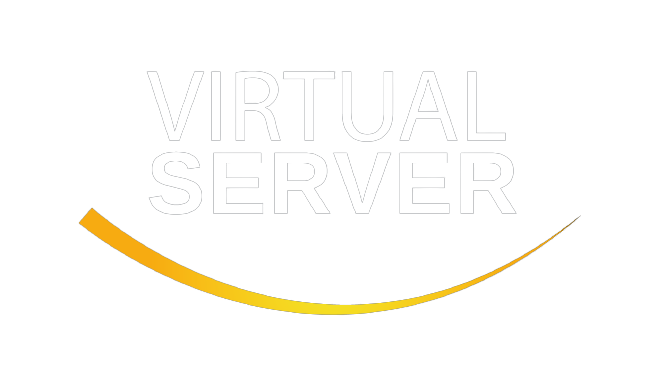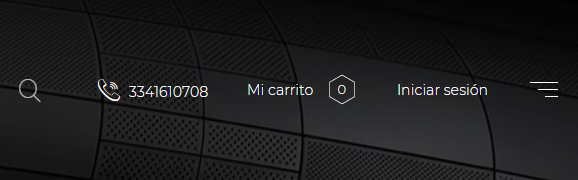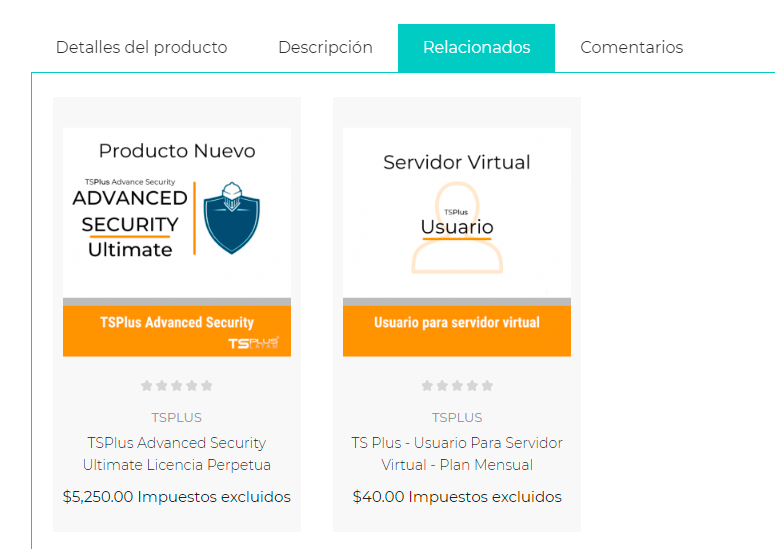Manual de compra
Crear una cuenta
Buscando su servicio
Carrito de compras
Pagando su producto
Crear cuenta
1°- El primer paso será ingresar, dentro de tu navegador de preferencia, a la liga de nuestra tienda en línea Tienda innovation online.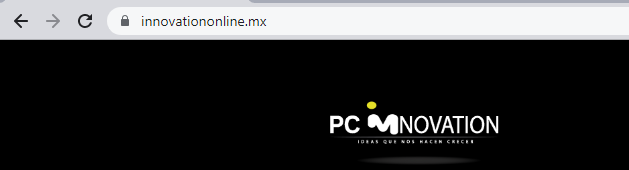
2°-Una vez dentro, debes buscar en la esquina superior derecha, una casilla marcada como iniciar sesión y darle clic.
3°-Te debe aparecer este formato. Como siguiente paso, debes localizar la casilla o texto en la parte inferior del formulario «¿No tienes una cuenta? Crea una cuenta aquí y dar clic en él , posteriormente crear una cuenta.
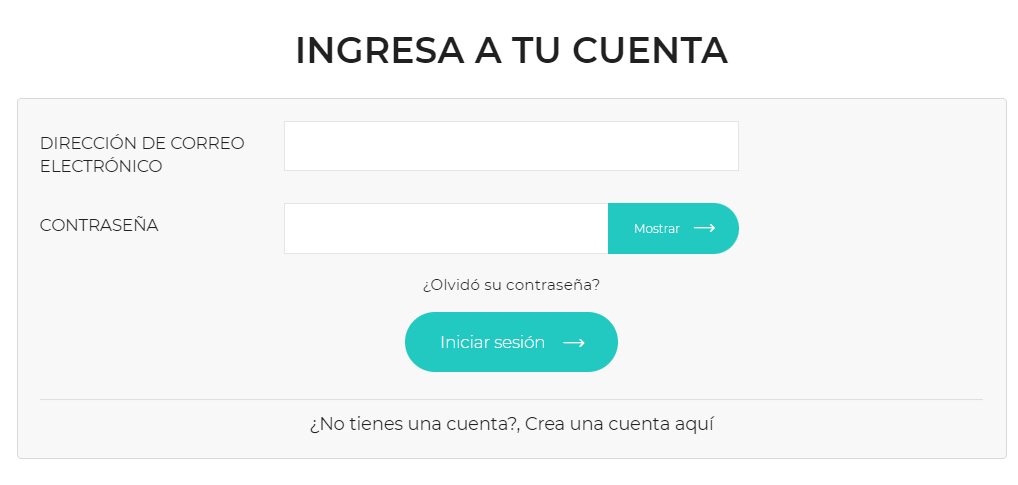
4°-Una vez dado clic, automáticamente te llevará a la página donde podrás crear tu cuenta con la cual prefieras estar registrado dentro de la tienda en línea. Debes ingresar tus datos como se puede ver en la imagen de abajo
nombre
apellidos
dirección de correo electrónico
contraseña
Una vez establecidos tus datos de contacto y cuenta, debes seleccionar las casillas inferiores (3) y seleccionar Guardar. NOTA: La casilla I agree to the terms and conditions and the privacy es obligatorio marcarla.
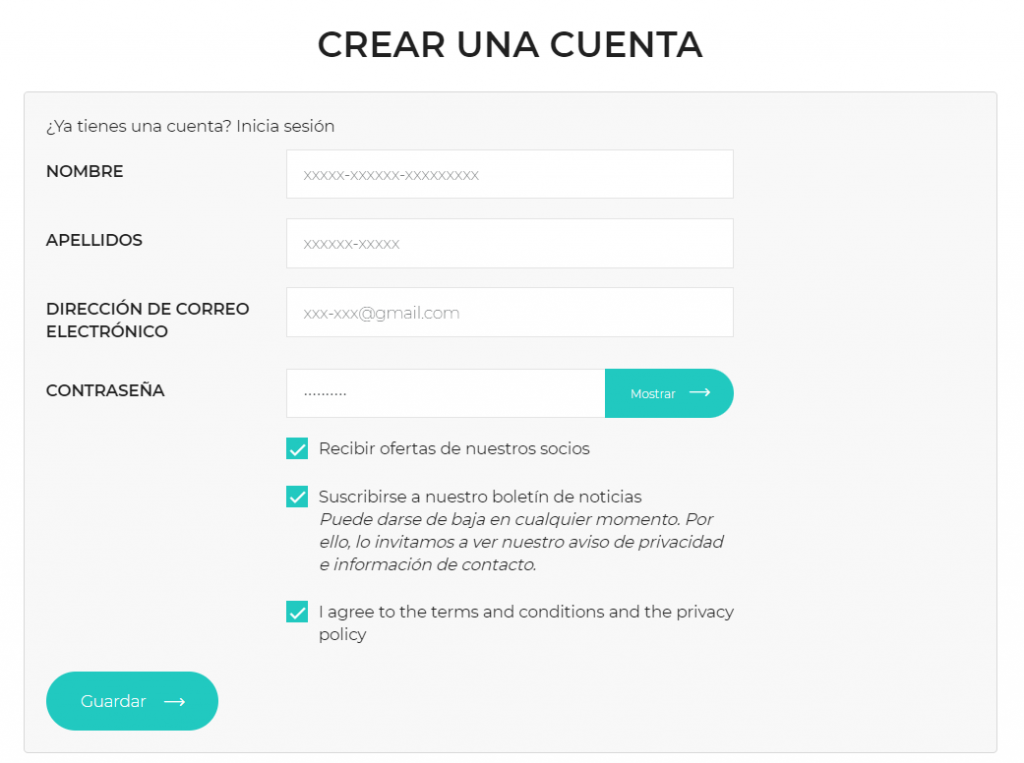
Buscando su servicio
1°-Para poder generar una compra, es necesario tener nuestra cuenta creada y haber iniciado sesión en la tienda. De ser necesario, puedes dar clic en las imágenes anexas para poder ver más clara la información y los ejemplos ilustrados.
![]()
2°-Una vez loggeado (iniciada sesión con su cuenta), debes buscar el servicio de su preferencia o interés (servidor virtual) ya sea en el carrusel de imágenes, en la página principal o en la barra buscadora.
Lo seleccionas y te redirigía a la página principal de los productos de servidores virtuales, donde podrás ver todos nuestros productos y suscripciones.
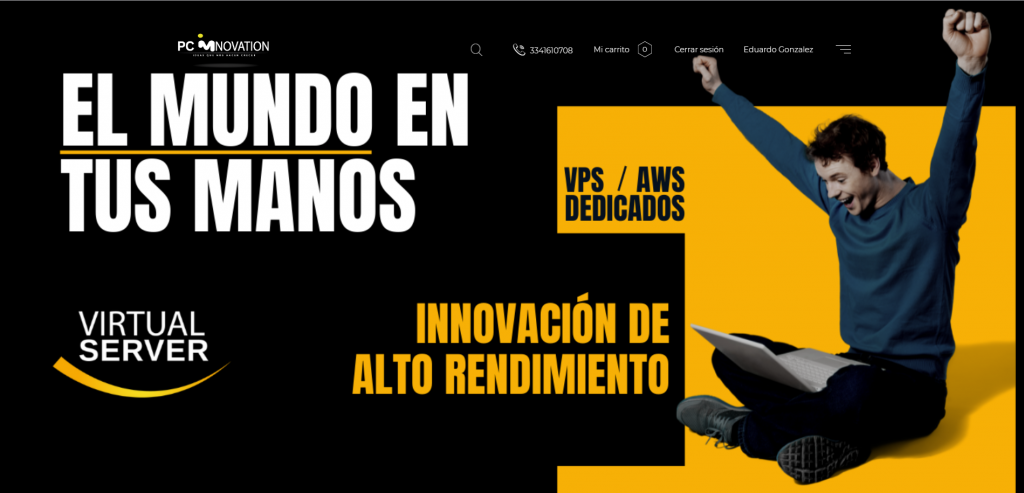
3°-Una vez dentro de la lista de servicios, podrás buscar, leer y optar por la licencia que cubra tu necesidad.
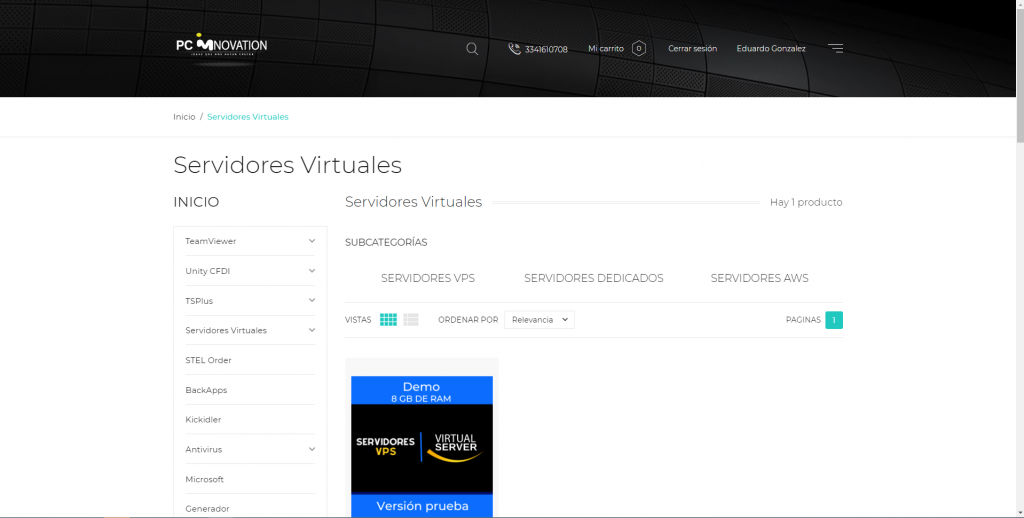
Carrito de compras
1°-Ya solo debemos buscar el carrito de compras. Primero, debes localizar la licencia por la que estés interesado. Una vez localizada, debes dar clic en el producto y te redirigirá a la siguiente página.
Una vez seleccionado el producto de tu agrado, te redirigirá a la información de este.
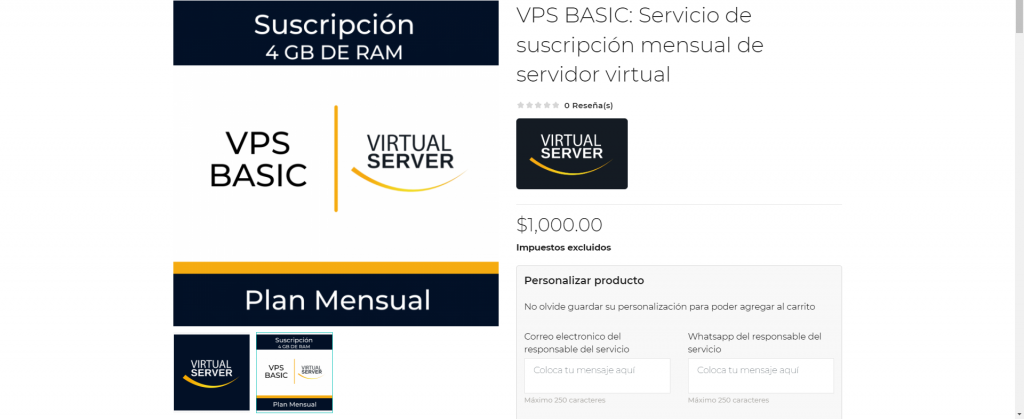
2°-Como puedes ver en la imagen, en una suscripción nueva de servidores vps nos solicita que llenemos unos datos para finalizar la compra del producto. Los datos que se nos solicitara son los siguientes:
- Correo electrónico del responsable del servicio
- WhatsApp del responsable del servicio
- Nombre del responsable del servidor
- Nombre de dominio (máximo 15 letras minúsculas o números)
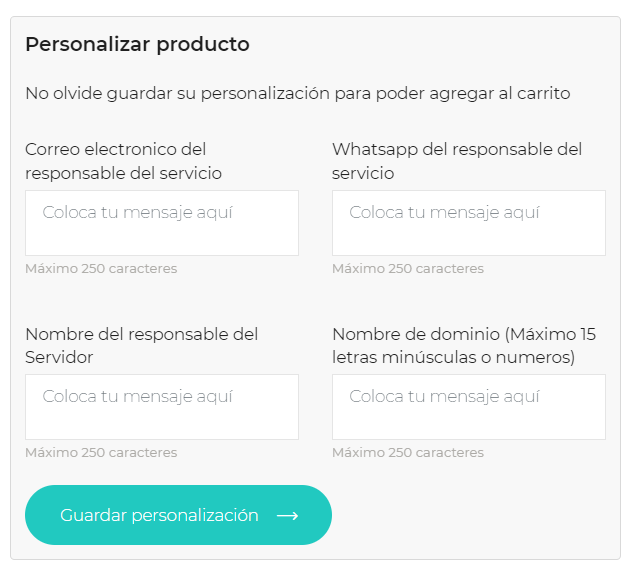
3°-En caso de requerir un sistema operativo también debemos agregarlo en nuestro carrito de compras, para esto es necesario ubicar el tipo de sistema operativo en relacionados en el servidor a comprar.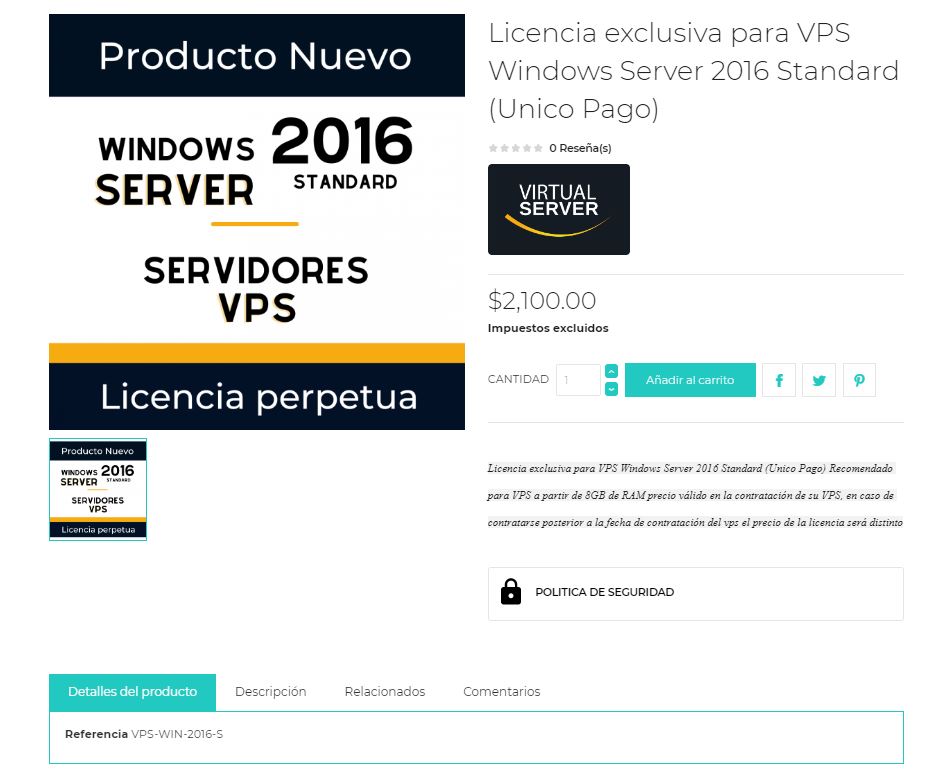
Posteriormente, al agregarlo podrás validar que se agregó correctamente en el carrito de compras, es importante colocar en cantidad 1, ya que será un pago único por cada servidor como en la siguiente imagen:
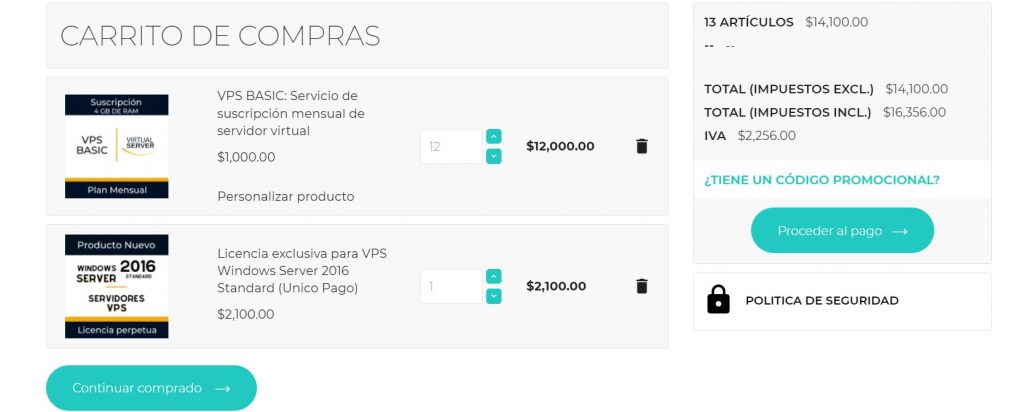
4°-También es fundamental comprar usuarios TS Plus que requiera.
En el apartado de “Relacionados” podremos encontrar los usuarios TS Plus, solo seleccionaremos los que necesitemos y los agregaremos al carrito.
Los usuarios de TS Plus solo son gratis en el plan anual.
Pagando su producto
1°-Primero, debes de llenar los datos que te solicita la compra.
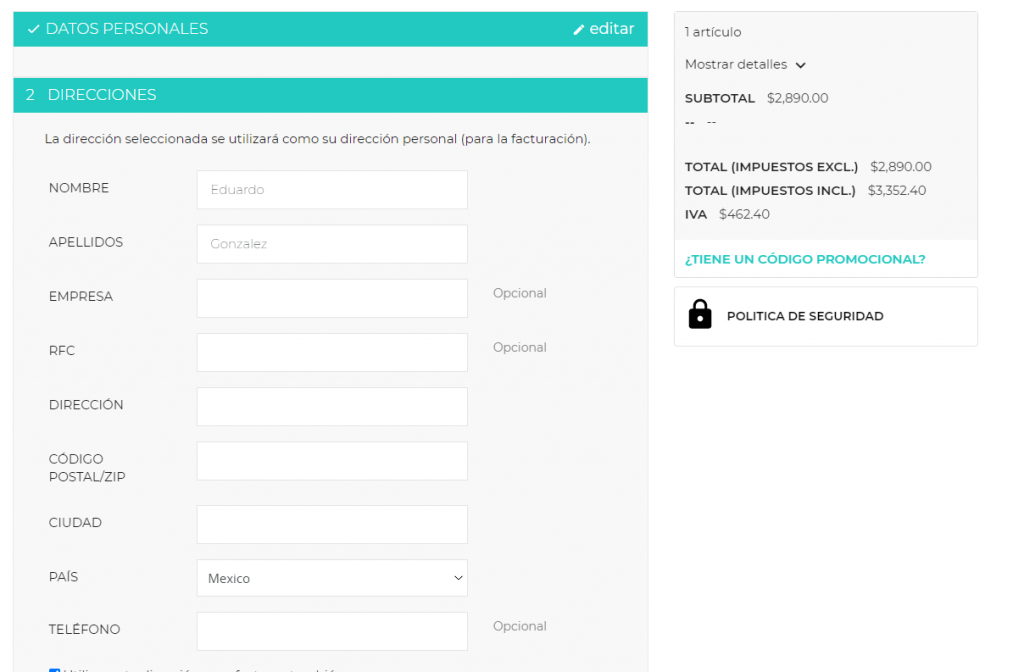
Los datos, como el RFC y la empresa, son opcionales, pero en cuanto a los datos restantes, son obligatorios.
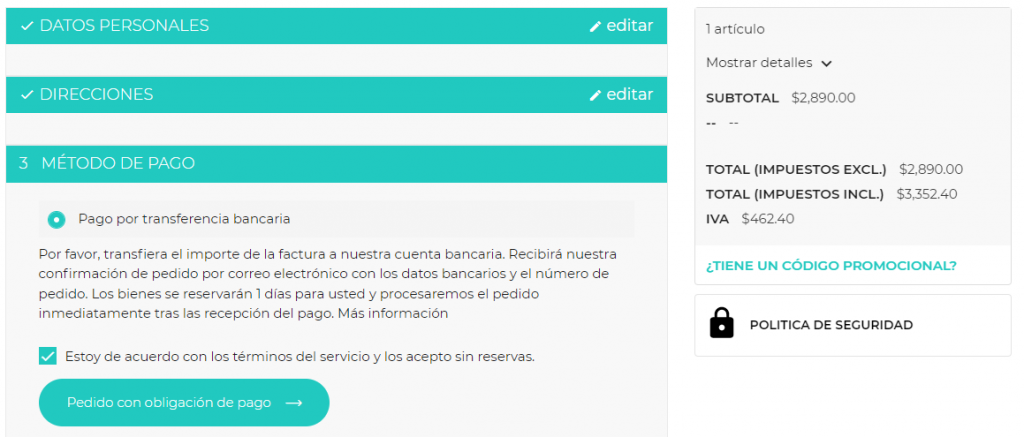 Y listo Tu pedido quedo hecho.
Y listo Tu pedido quedo hecho.